在vc环境中输入命令行,方法取决于你使用的具体vc版本和集成开发环境(ide)。 没有统一的“输入命令行”方式,而是通过不同的途径来实现类似的功能。

最常见的情况是,你并非直接在VC的某个窗口中输入命令行,而是利用VC提供的工具或功能来调用外部命令行工具。比如,你可能需要在编译、链接或调试过程中执行一些批处理命令或执行外部程序。
举个例子,我曾经在使用Visual Studio 2019开发一个C++项目时,需要在编译完成后自动运行一个单元测试程序。我并没有在IDE中找到直接输入命令行的选项,而是利用了Visual Studio的“预生成事件”和“后期生成事件”功能。 在项目的属性页中,我找到了这两个选项,并在其中添加了调用单元测试程序的命令行指令,例如 .\TestProgram.exe (假设单元测试程序名为TestProgram.exe,且位于项目目录下)。 这实际上是在编译流程前后,间接地执行了外部命令。 需要注意的是,路径必须正确,否则命令执行会失败。我当时就因为路径写错了,导致程序无法正常运行,最后花了不少时间才找到问题所在。
另一个场景是使用VC自带的调试器。在调试过程中,你可能需要使用调试器提供的命令来控制程序的执行,例如设置断点、单步执行、查看变量值等等。这些命令通常是在调试器的命令窗口中输入的,而不是在代码编辑器中。 例如,在调试过程中,我想查看某个变量的值,就可以在调试器的命令窗口输入 print myVariable (假设变量名为myVariable)。 不同调试器的命令略有差异,需要查阅相关的文档。 我曾经因为不熟悉调试器的命令,导致调试效率很低,后来专门学习了调试器的常用命令,才大大提高了调试效率。
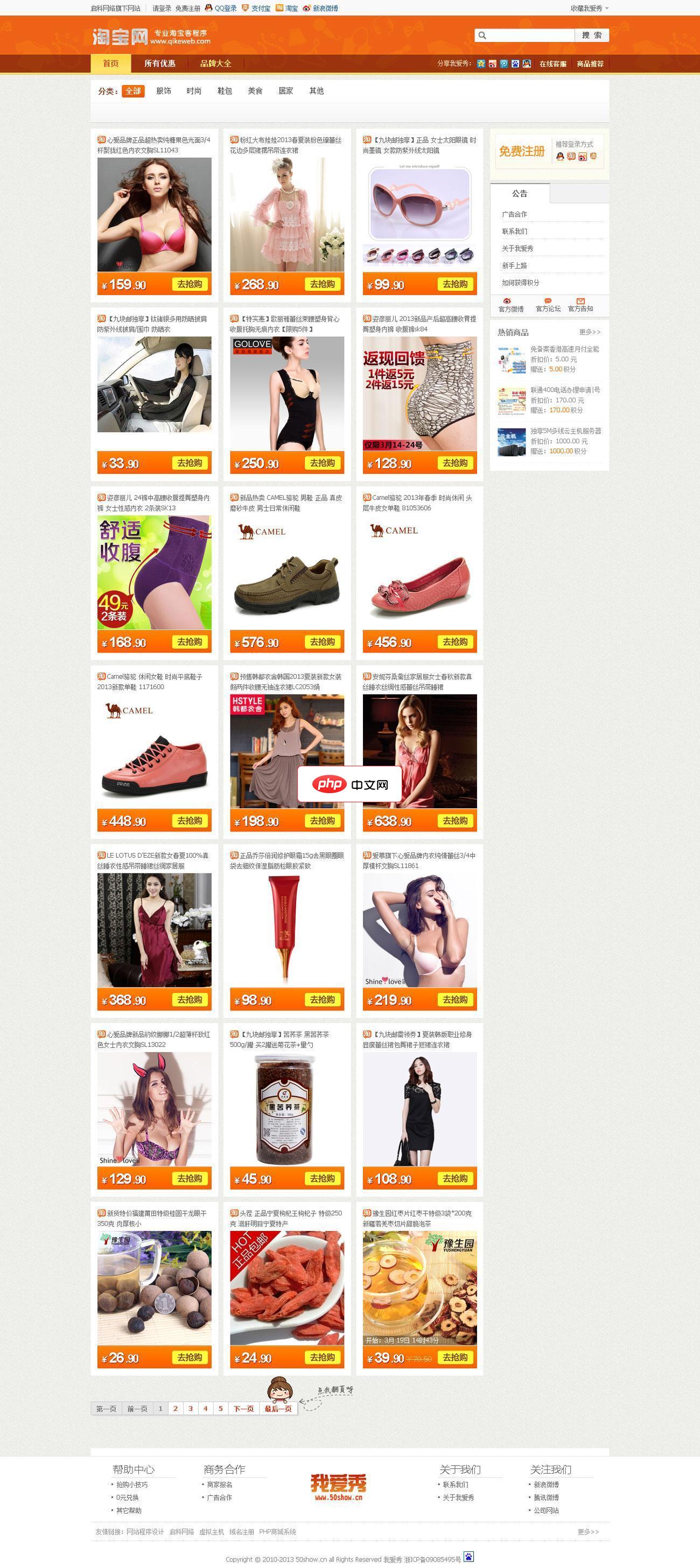
1、请上传下载到的淘宝客系统安装包并上传到空间根目录中进行解压,解压后将网站文件移动到根目录的位置,然后访问 /install 进行安装。您也可以在本地解压,并以二进制方式将程序上传至您的网站空间。 2、同意启科网络电子商务系统安装协议进入下一步。 3、如果系统检测环境通过,则会提示输入您的数据库服务器地址(一般为本机,即127.0.0.1或者localhost)、数据库账号、数据库密码、数据库名
再者,如果你的意思是需要在VC环境下打开一个独立的命令行窗口,那么这取决于你的操作系统。 你可以直接在电脑上打开一个cmd窗口或者powershell窗口,然后在其中输入命令,这与VC环境本身没有直接关系。
总而言之,在VC环境中“输入命令行”并非一个单一操作,而是根据你的具体需求,通过不同的途径来实现的。 理解你想要达到的目的,并选择合适的工具和方法,才是解决问题的关键。 记住,仔细检查路径和命令语法,可以避免许多不必要的麻烦。





























